梆梆安全防界面劫持SDK使用说明手册_v10pdf
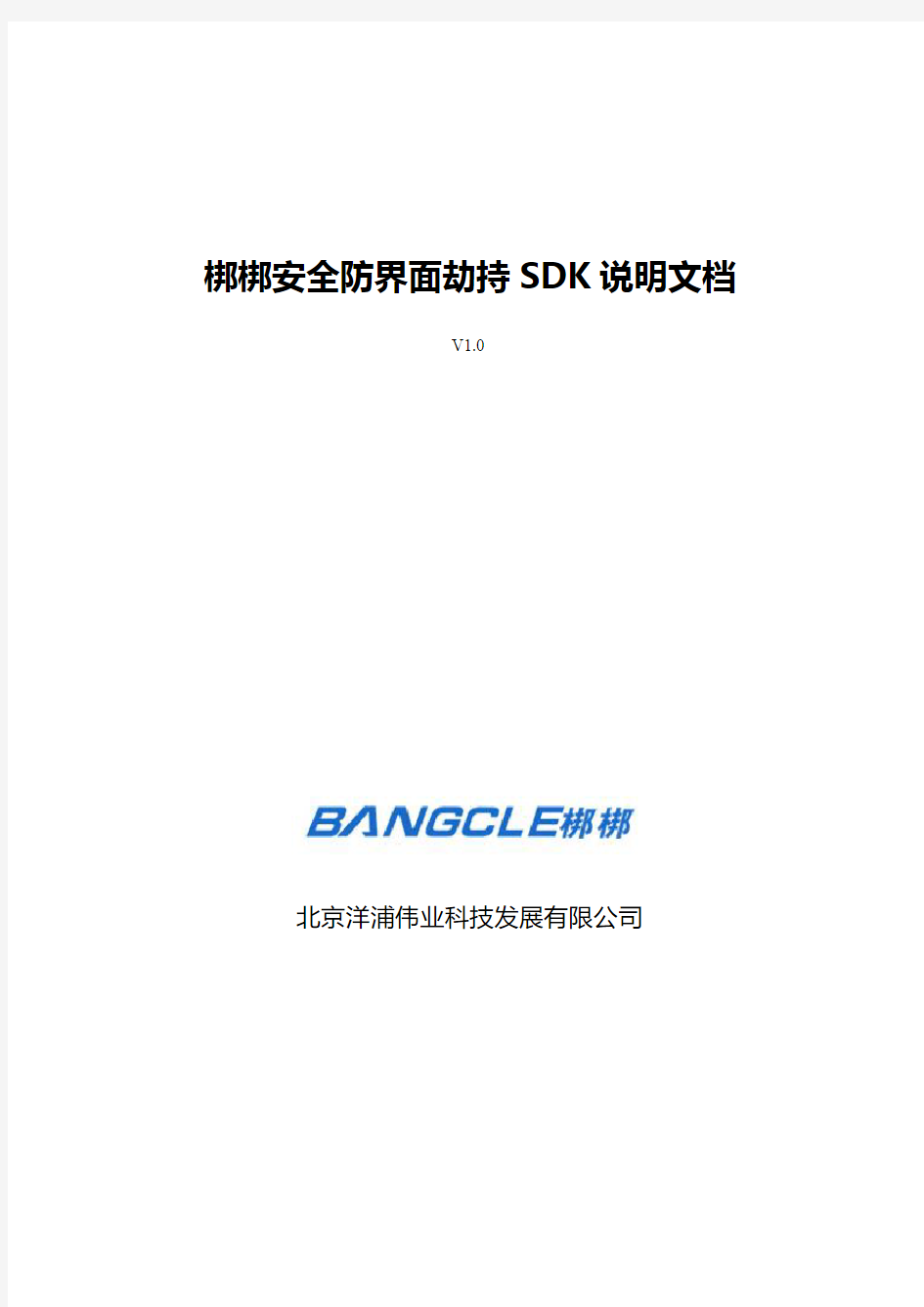
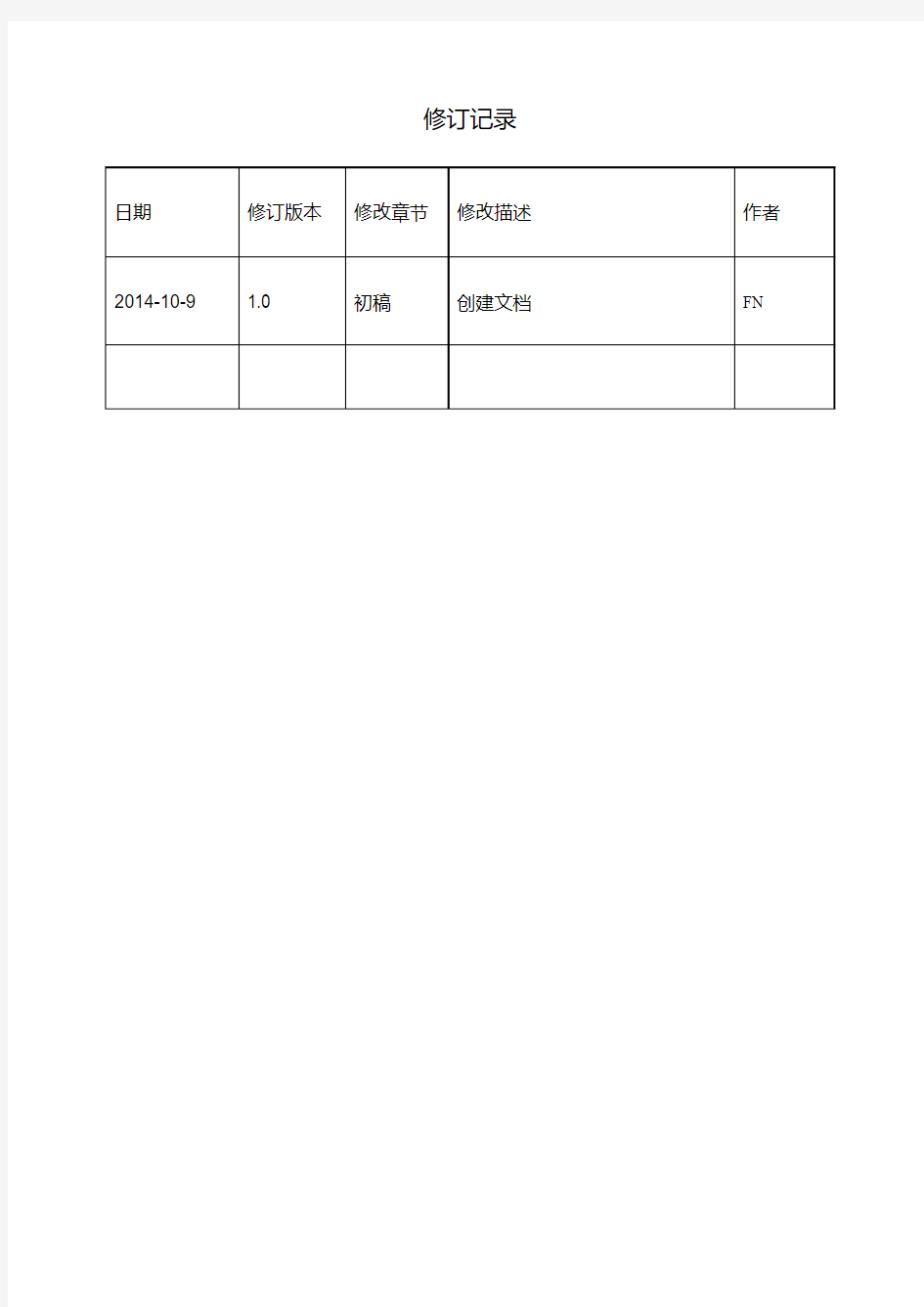
梆梆安全防界面劫持SDK说明文档
V1.0
北京洋浦伟业科技发展有限公司
修订记录
目录
梆梆安全防界面劫持SDK说明文档 (1)
1文档说明 (5)
2SDK功能 (5)
2.1界面劫持 (5)
2.2防界面劫持SDK功能 (6)
3SDK集成方法 (7)
3.1集成SDK库文件 (7)
3.2集成库文件资源 (8)
4SDK使用方式 (9)
4.1防界面劫持SDK接口 (9)
4.1.1 基类继承方式 (9)
4.1.2 函数调用方式 (9)
4.2自定义警告信息 (9)
4.3所需权限 (10)
5其它 (10)
6问题反馈 (10)
1文档说明
本文档描述了梆梆出品的防界面劫持SDK的功能、集成方法以及使用方式。SDK 功能请参考本文档第2部分,集成方法请参考本文档第3部分,使用方式请参考本文档第4部分。
2SDK功能
2.1 界面劫持
界面劫持是指当客户端程序调用一个界面组件来显示窗口时,被恶意的第三方程序探知,如果该界面组件是恶意程序预设的攻击对象,恶意程序立即启动自己的仿冒界面并覆盖在客户端程序界面之上,于是用户在无察觉的情况下将自己的账号、密码信息输入到仿冒界面中,恶意程序再把这些数据返回到服务器中。下面是界面劫持的演示截图,攻击者只需要把页面设计成和目标客户端一致即可欺骗用户。
图1应用界面与仿冒界面
当仿冒界面覆盖了正常的客户端界面,用户输入登录信息和密码信息后,这些敏感信息被送到指定的黑客服务器上,敏感信息被盗取。
2.2 防界面劫持SDK功能
界面劫持的手段主要包括监听系统的logocat日志、系统API等方式,一旦监听到发生界面切换行为,即进行攻击,覆盖仿冒界面进行欺骗。梆梆安全防界面劫持SDK从攻击原理入手,针对性的做出了有效防范,当界面劫持发生时向用户弹出提示警告。
对恶意行为实时监听拦截
针对API的恶意监听风险,防界面插件对组件进行全方位监听,在交易类客户端运行时监控Activity,如果发现被覆盖,则立即提示用户有安全风险存
在,不要输入敏感信息,对风险进行实时监测和拦截
?对日志打印输出漏洞的有效控制
针对一些手机、系统、App本身存在的日志打印输出漏洞,配合防界面劫持SDK的梆梆安全加固方案还能有效防止日志输出,防止因本身的漏洞而导致界面劫持攻击。
?对应用的代码进行反逆向保护
配合防界面劫持SDK的梆梆安全加固方案可以有效保护原APK的二进制代码,使其无法被反编译和逆向分析,防止黑客解读应用业务逻辑之后针对性的进行界面劫持攻击。
3SDK集成方法
3.1 集成SDK库文件
SDK库文件名为AntiHijack.jar,位于SDK演示程序根目录下libs文件夹内。希望使用SDK的应用程序必须将AntiHijack.jar导入自己的项目当中。具体方法如下:
●在Android项目根目录下创建libs文件夹
●将AntiHijack.jar包复制进libs目录
●右键工程,选择Build Path -> Configure Build Path…
●选择“Libraries”标签,在右边的按钮中点击“Add JARs…”
●在弹出的窗口中选择刚才复制到libs目录中的AntiHijack.jar,点击“ok”完
成
3.2 集成库文件资源
由于SDK库文件AntiHijack.jar包还需要使用特定的资源文件,所以在导入库文件之后,还需要将其使用到的资源文件全部拷进自己的项目工程当中。这些资源文件包括下面的内容:
●assets目录下的white.txt
导入所有所需资源后,项目资源目录列表请参考下图所示:
图2 资源列表
4SDK使用方式
4.1 防界面劫持SDK接口
防界面劫持SDK提供两种接口形式,一种为基类继承的方式,另一种为函数调用的方式。开发者可以根据自己的需求,任选其中一种形式使用即可。
4.1.1基类继承方式
在需要防界面劫持的界面代码中,将其继承的基类由Activity改为AHBaseActivity即可。则该界面就自动具备了防界面劫持的功能。
public class PayActivity2 extends AHBaseActivity
4.1.2函数调用方式
在需要防界面劫持的界面,在Activity的OnCreate函数中首先调用SDK初始化函数:
AHUtil.initSDK(Context ctx);
在Activity的OnPause函数中添加下面的调用:
AHUtil.checkRisk(Context ctx);
则该界面就自动具备了防界面劫持的功能。其中参数ctx为Context对象。4.2 自定义警告信息
使用过程中,当防界面劫持SDK发现劫持行为时,会弹出Toast警告信息。警
告信息的内容开发者可以自行定义。只需在自己项目的res/values/strings.xml中添加以下内容即可:
请在项目的AndroidManifest.xml文件中添加以下权限。
5其它
SDK的集成及使用方法可参考Hijack_Plugin_Demo项目。
6问题反馈
使用过程中如遇到问题可发送邮件至plugin_an@https://www.wendangku.net/doc/5716120507.html,,我们将为你提供技术支持。
SDK使用说明
一、安装M8SDK 1. 下载最新的软件开发工具包(SDK); 2. 执行M8SDK.msi; 3. 按提示安装完成,完成安装后的文件夹结构如下: Program Files Windows CE Tools wce600 M8SDK Emulation ---- M8模拟器 Include ---- C/C++ 头文件 Lib ---- 库文件 Samples ---- 文档和例子 二、安装VS2005+SP1 三、如何创建M8应用程序 1. 打开VS2005,选择[文件]-[新建]-[项目] 项目类型选择:智能设备 模板选择:Win32 智能设备 输入项目的名称:M8Sample 点击确定后进入下一步
2. 选择下一步 3. 平台选择:选择M8SDK
4. 下一步后选择Windows 应用程序
5. 点击完成后VS2005自动生成一个程序框架,要想使用Meizu提供的界面库,我们不使用VS2005自动生成的程序框架。 删除M8Sample.cpp的所有内容 从SDK的安装目录中拷贝例子代码: Program Files\Windows CE Tools\wce600\M8SDK\Samples\MZFC\mzfc_sample_01 拷贝mzfc_sample_01.cpp的所有内容,粘贴到M8Sample.cpp中 6. 配置项目设置 打开[项目] – [属性] 选择[链接器] – [输入] – [附加依赖项] 添加mzfc.lib –界面支持库 添加PlatformApi.lib –使用M8特殊硬件的支持库 添加CallInterface.lib –使用GPRS拨号的支持库
SDK用户使用手册
海迅实时数据库HS-SDK 用户手册
目录 目录. (2) 1.引言 (4) 1.1.编写目的 (4) 1.2适用范围 (4) 2. 接口分类 (4) 3. 接口详细说明 (4) 3.1数据库服务连接、状态查询接口 (4) 3.1.1 数据库服务(HSServer类) (4) 3.1.2 名字服务集合(HSNameServers类) (5) 3.1.3 名字服务对象(HSNameServer类) (6) 3.2数据库测点提交、查询接口 (6) 3.2.1测点集合(HSPoints类) (6) 3.2.2测点对象(HSPoint类) (7) 3.2.3测点组集合(HSGroups类) (8) 3.2.4测点组对象(HSGroup类) (8) 3.2.5批量测点集合(HSPointList类) (8) 3.2.6 数据名称-值集合(HSNameValues类) (9) 3.2.7数据名称-值对象(HSNameValue类) (9) 3.3数据提交、查询接口 (9) 3.3.1数据值集合(HSData类) (9) 3.3.2测点数据值集合(HSValues类) (10) 3.3.3测点数据值对象(HSValue类) (11) 3.3.4批量测点数据值集合(HSListData类) (11) 3.3.5测点-值集合(HSPointValues类) (12) 3.3.6测点-值对象(HSPointValue类) (12) 3.4数据库用户、权限管理接口 (12) 3.4.1用户集合(HSUsers类) (12)
3.4.3角色集合(HSRoles类) (13) 3.4.4角色对象(HSRole类) (13) 3.5测点模糊查询对话框 (14) 3.5.1测点模糊查询窗体(HSDlgTestShow类) (14) 3.6枚举集接口 (18) 3.6.1枚举集集合(HSEnumrations类) (18) 3.6.2枚举集对象(HSEnumration类) (18)
天地伟业网络视频服务器故障快速排查手册
天地伟业网络视频服务器故障快速排查手册 首先感谢您选用天地伟业网络视频产品,在使用之前,请详细阅读网络视频服务器使用说明书,熟悉产品使用方法,如果遇到问题可以按照以下方法进行故障排查。 为保证系统得正常运行,我们必须保证机器达到如下要求: 说明: 现场机器最好达到建议PC的配置,并安装相应硬件最新的驱动,此配置能满足16画面显示的要求,配置越高机器运行越流畅。 1.故障现象: IP搜索器搜索不到服务器 排查步骤: 1.确认网络视频服务器是否正常上电,主机网卡及驱动是否正常,网线是否做的没问题,网络拓扑连接是否通畅; 2.直接用交叉网线直接连接主机和网络视频服务器,如仍不通,给服务器复位再测试; 3.如有备件主机和网络视频服务器都做可更换测试; 4.如仍有问题请与我们联系; 2. 故障现象: IP搜索器能够正常搜索到服务器,但是IE不能正常连接视频 排查步骤: 1.确认主机IP地址和网络视频服务器地址设置在同一网段内,如不在同一网段改为同一网段; 注意:如在不同网段必须保证此两个网段做了路由; 2.确认IE的版本,建议安装IE6.0; 3.确认正常安装显卡驱动和DirectX,建议安装最新的显卡驱动和DirectX; 4.确认开启ActiveX相关插件; 5.暂时关闭杀毒软件自带防火墙测试;如是XP系统,暂时关闭系统自带防火墙; 6.删除之前曾经连接时下载的控件,重新连接测试; 7.更换主机测试; 8.如仍然有问题,请与我们联系; 3. 故障现象: 如果IE连接视频正常,但是软件连接视频不正常 排查步骤: 1.确认软件版本是否正确;如果版本不正确,重新安装正确的版本软件; 2.确认软件中“服务器编辑信息”的“IP地址”和“服务器类型”的正确;在局域望网建议采用“主码流+UDP”方式,广域网建议采用“副码流+TCP”方式; 3.确认在软件的主界面连接了视频; 4.重启软件连接;
阿里百川即时通讯(iOS)OneSDK简化封装使用说明
阿里百川即时通讯(iOS)OneSDK简化封装使用说明 阿里百川SDK为OneSDK文件夹,其中WXOpenIM.h和WXOpenIM.m为封装的胶水代码,使用OneSDK做客服即时通讯只需要调用WXOpenIM中的方法即可,简化使用,步骤如下: 1.工程配置 (1)下载OneSDK https://www.wendangku.net/doc/5716120507.html,/doc2/detail.htm?articleId=102828&doc Type=1&treeId=41下载SDK(注意要用公司注册账号下载)(2)依赖库: UIKit.framework AddressBook.framework SystemConfiguration.framework CoreLocation.framework CoreTelephony.framework CoreData.framework libz.dylib libstdc++.6.0.9.dylib MobileCoreServices.framework
ImageIO.framework AudioToolbox.framework AVFoundation.framework AssetsLibrary.framework (3)Target->Linking->Other Linker Flags中添加-ObjC选项(注意大小写) 2.添加胶水代码WXOpenIM.h和WXOpenIM.m(可以参考 “千家万纺”或者“有助”) (1)初始化 在AppDelegate的application:(UIApplication*)application didFinishLaunchingWithOptions:(NSDictionary *)launchOptions 中调用[[WXOpenIM sharedInstance] exampleInit];//初始化OneSDK (2)登陆 在app登录后调用[[WXOpenIM sharedInstance] startBaichuanFromNavigationController:nil];(注意参数填nil,就不会调起客服聊天页面,只是登录服务器) (3)设置聊天页面导航栏样式 在WXOpenIM.m中的 /** * 打开某个会话
EasyDecoder视频解码管理软件V3.0T-用户使用说明.
EasyDecoder视频解码管理软件 用户使用说明
目录 目录 (2) 1.系统说明 (5) 1.1概要 (5) 1.2功能简介与特点 (5) 1.3硬件配置 (5) 1.4软件平台与运行环境 (5) 1.5术语 (5) 1.6阅读指导 (6) 2.系统安装 (6) 2.1安装软件 (6) 3.系统主界面 (7) 4.系统运行操作 (7) 4.1进入系统/退出系统 (7) 进入系统 (8) 退出系统 (8) 4.2系统初始化 (8) 4.2.1服务器设置 (9) 4.2.1.1添加服务器 (9) 4.2.1.2智能添加服务器 (10) 4.2.1.3删除服务器 (11) 4.2.1.4修改服务器 (12) 4.2.1.5批量修改服务器 (14) 4.2.1.6反选功能 (14) 4.2.1.7检索服务器 (14) 4.2.1.8修改通道信息 (15) 4.2.2监控点管理 (15)
4.2.3解码器设置 (16) 4.2.3.1手动添加 (16) 4.2.3.2智能添加 (17) 4.2.3.3删除解码器 (17) 4.2.3.4修改解码器名称 (17) 4.2.3.5连接解码器 (18) 4.2.3.6断开解码器 (18) 4.2.3.7解码器设置 (18) 4.2.3.7.1网络设置 (19) 4.2.3.7.2DNS设置 (19) 4.2.3.7.3解码器参数设置 (20) 4.2.3.7.3.1485设置 (20) 4.2.3.7.3.2协议设置 (21) 4.2.3.7.4LOGO设置 (21) 4.2.3.7.5报警设置 (21) 4.2.4联机切换设置 (22) 4.2.4.1添加切换序列 (22) 4.2.4.2删除切换序列 (23) 4.2.4.3连接监控点 (23) 4.2.4.4停止预览 (24) 4.2.4.5打开/关闭音频 (24) 4.2.4.6开始/关闭对讲 (24) 4.2.4.7设备控制 (25) 4.2.4.8开始/停止切换 (26) 4.2.4.9显示模式设置 (26) 4.2.4.10其他 (26) 4.2.4.10.1切换不在线跳过显示 (26)
移动终端管理系统(客户端)使用手册
第三次全国经济普查数据处理培训文档之移动终端管理系统 移动终端管理系统(客户端) 使用说明书 国家统计局 2013年11月
目录 概述 (3) 1用户注册及登录 (4) 2功能概况 (4) 2.1 消息管理 (5) 2.2 应用文件管理 (6) 2.3 系统设置 (8) 2.4 系统管理 (9) 2.5 软件升级 (10) 2.6 关于 (10) 3需要注意的问题 (11)
概述 移动终端管理客户端是移动终端管理系统的一部分。在移动终端上安装此程序并进行移动终端的远程在线注册,实现客户端与管理平台端的通信。经过注册的终端并可以接收各级管理员通过管理平台发送的消息、文件、应用程序,以及三经普用地图、底册、制度包等。 本手册主要介绍移动终端管理系统客户端程序的各项功能。移动终端管理平台各项功能见《移动终端管理系统(管理平台)使用说明书》。
1用户注册及登录 客户端程序安装激活后需要在线注册。客户端注册的目的是为了实现与管理平台的通信;同时为地址点采集程序和经普数据采集客户端程序创建登录注册信息,实现几个客户端程序的单点登录。 在PDA的应用程序列表中找到【终端管理】蓝色图标,点击进入注册界面;也可以在地质点采集程序及经普数据采集客户端程序中点击【注册】按钮,也可打开移动终端管理系统客户端的注册页面(如图1-1)。 【操作步骤】 1、打开PDA应用程序列表中的【终端管理】蓝色图标,进入客户端注册界面。 2、输入用户名和密码,电话号码以及14位区划码信息,然后点击【注册】按钮。注册成功后,系统会在14位区划码的基础上自动增加两位顺序码,此16位码将会作为区别设备的唯一标识。 注: 14位区划码必须是有效的,并要求到普查小区一级,如果还未生成普查小区代码,则输入前12位普查区码,后两位补“00”。 3、完成注册后,MDM系统会自动登录。下次登录时,点击【移动终端】图标即可。 图1-1 2功能概况
客户端用户手册山东大学邮件系统模板
客户端用户手册山东大学邮件系统模板 1
客户端用户手册 目录 1.1考试端机器环境要求 (1) 1.1.1硬件环境 (1) 1.1.2软件环境 (1) 1.2 考试前的准备工作 (1) 1.2.1系统级组件下载注册 (1) 1.2.2系统评分检测 (5) 1.3系统登录 (8) 1.4登录后考试前 (9) 1.5考试 (10) 1.6交卷 (13) 1.7试卷评析 (15)
1.1考试端机器环境要求 1.1.1硬件环境 CPU: PⅣ 3.0以上 内存: 512M及以上 剩余硬盘空间: 1G+考生人数*5M以上 局域网网络要求: Switch-10M及以上 通信协议: TCP/IP 1.1.2软件环境 学生考试端必须是IE6.0/7.0浏览器, 而且必须经过IE浏览器访问服务器端进行考试。 操作系统需用微软WindowsXP、 Windows 、 Windows 等。不支持Windows Vista操作系统。 完全安装Office 。 考试过程中请关闭杀毒软件或者取消其网页脚本监控功能, 防火墙请做好相关规则, 卸载网页拦截软件上网助手、 3721、百度超级搜霸等。 如果学生考试端IE浏览器Internet选项的局域网设置中选择了”使用代理服务器”, 请将”对于本地地址不使用代理”也选上。 1.2考试前的准备工作 户端本地连接方式不能为代理, 如果为代理, 请将其取消; 1
生考试端不能安装有网页脚本监控功能的软件, 如KV3000、金山毒霸、金山大管家、网络实名、 3721等等, 如果有必须将其禁止或卸载; 户端使用考试的浏览器只能是微软的IE6.0/7.0浏览器, 不能用其它类型的浏览器。 注: 请老师在评分检测前将考生机器上原来的Wysoft文件夹删除, 以保证客户端安装上最新的考试系统。 1.2.1系统级组件下载注册 说明: 在首次登入系统时需要下载并注册一些系统常见的组件。 打开微软的IE浏览器, 在地址栏中输入访问服务器的地址( http://考场服务器计算机名 /webexam或http://考场服务器机器IP /webexam) ; 首次登录本考试系统客户端会出现如下提示: 2
阿里数据整合及数据管理体系解读
前段时间给大家推荐了《大数据之路--阿里巴巴大数据实践》,这本书确实内容非常详实,全是干货,值得反复品味。刚刚看完第9章,讲的是数据整合及管理体系,觉得非常好,设计得非常精妙,只看看觉得还不能深刻理解,遂做个读书笔记按照自己理解重构整理一遍,同时补充上自己的解读分享给大家,推荐给准备搭建数据产品或者数据平台的人。 传统企业的业务变化相对不快,但使用一般的表格文档来管理数据过程也已经越来越困难,更何况互联网这样迅速变化的业务,做好数据整理及管理的难度可想而知,但阿里的数据团队还是形成了完成的方法体系,并把其工具化。也只有完备方法体系下构建的工具能满足复杂的数据管理需求。 阿里大数据建设方法论的核心就是,从业务架构设计到模型设计,从数据研发到数据服务,做到数据可 管理、可追溯、可规避重复建设。目标是建设统一的、规范的数据接入层(ODS )和数据中间层(DWD和 DWS ),通过数据服务和数据产品,完成服务于阿里巴巴的大数据系统建设。所以数据管理体系是包含具体 的方法论以及相关的产品两个部分,通过产品把方法论固化为标准的流程和操作,达到数据管理的目的。 数据体系架构 数据管理体系包括了业务板块划分、数据域提炼、业务过程梳理、原子指标/度量定义、派生指标定义及 管理,维度分析整理以及数据模型的设计。通过下面的体系架构图来看看数据体系建设的过程、以及每一步做什么和如何做。另外,如何定义每个术语的涵义,准确定义术语非常关键,有时候描述不清楚复杂的流程、场景最根本是因为对其中的一些概念没有非常很好的厘清。
业务板块:根据业务的属性划分出相对独立的业务板块,业务板块间指标和业务重叠性较低,比如电 商板块涵盖淘宝、天猫、天猫国际、 B2B 系,金融板块涵盖支付宝、花呗、蚂蚁微贷等。业务板块非常宏观, 可以想象成贾不死的 7大生态。 规范定义:结合行业的数据仓库建设经验和阿里数据自身的特点,设计出的一套过程方法和数据规范命 名体系,规范定义 将用于模型设计中。规范定义指以维度建模作为理论基础,构建总线矩阵,划分和定义数 据域、业务过程、原子指标 /度量、修 饰类型、修饰词、时间周期、派生指标规则,下图是它们之间的关系, 以及具体实例。 规范定义实例 修矗型 维度 ▼ . 1 ▼ ■ T 楼饰词 戶子洁标! 岖廈隱性! 1 嚴生拦标 <■- 一 一 _ 子指标十対刖息割十幔茶词 1 J ----- 1… 二二 — — — — | — --- ---- na ___ —.1 —— —j T V r* .m _ J — * ?■ — — — 一 一 一 — 1 ir ' 疋总事实表 [杷明唧审冥聚合的事 寰表】 ( 明鉅車寬袁 盘原始板度的明堀救据) (把逍担鍵度轲理化的霍表:. ___ t.. ivritw ■近1夫通址奄 的丫 *TTff ](1 009 P*V..WTfl 支讨督糾 P*v _a*Tit 喙巧茗呼 t 金tt 古式
UC视频监控客户端使用手册范本
UC视频监控客户端软件 使 用 手 册 V1.1.7
非常感您购买我公司的产品,如果您有什么疑问或需要请随时与我们客户部联系。 本手册适用于UC视频监控客户端软件。 本手册可能包含技术上不准确和印刷错误。产品实时更新,本手册容将做不定期的更新,恕不另行通知;更新的容将会在本手册的新版本中加入。我们随时会改进或更新本手册中描述的产品或程序。若存在手册中对产品的描述与实物不符,一律以实物为准。 产品说明中若有疑问或争议的,以公司最终解释为准。
视频监控客户端是一个功能强大的监控软件,集多窗口,多用户,语音对讲,报警中心,录像,电视墙,电子地图,转发,多屏显示控制等兼容其它扩展产品,单机直连设备监控系统等功能为一体。 视频监控客户端是针对连接多台不同类型或型号的设备(如IPC,NVS,DVS等产品),此说明书只针对专业视频监控系统的客户端软件操作进行介绍,涉及到具体设备的功能设置请阅读相关的产品说明书。 本手册是为使用UC视频监控客户端的用户提供的。您应具备相关设备(如IPC,NVS,DVS等产品)的基本操作知识和经验。
目录 第1章功能介绍................................................................................................................. - 1 - 1.1 主要功能特点......................................................................................................... - 1 - 第2章运行环境要求 .......................................................................................................... - 2 - 2.1 硬件环境 ............................................................................................................... - 2 - 2.2 软件环境 ............................................................................................................... - 2 - 第3章安装与卸载.............................................................................................................. - 3 - 3.1 安装步骤 ............................................................................................................... - 3 - 3.2卸载步骤................................................................................................................ - 5 - 第4章配置管理................................................................................................................. - 7 - 4.1主界面介绍............................................................................................................. - 9 - 4.2 设备管理 ............................................................................................................. - 11 - 4.2.1 设备组配置................................................................................................ - 11 - 4.2.2 设备配置 ................................................................................................... - 12 - 4.3 用户管理 ............................................................................................................. - 13 - 4.3.1 角色信息管理............................................................................................. - 13 - 4.3.2 用户组管理................................................................................................ - 14 - 4.3.3 用户信息管理............................................................................................. - 14 - 4.3.4 滚动字幕管理............................................................................................. - 15 - 4.4 录像管理 ............................................................................................................. - 15 - 4.4.1 录像策略 ................................................................................................... - 15 - 4.4.2 策略配置 ................................................................................................... - 15 - 4.5 远程管理 ............................................................................................................. - 17 - 4.5.1 设备的选择................................................................................................ - 17 - 4.5.2 远程配置 ................................................................................................... - 17 - 4.6 远程维护 ............................................................................................................. - 18 - 4.6.1 设备信息列表............................................................................................. - 18 - 4.6.2 系统升级 ................................................................................................... - 18 - 4.6.3 配置文件上传和下载.................................................................................... - 18 - 4.6.4重启、恢复出厂设置和同步系统时间............................................................... - 19 - 4.6.5 前端存储设备管理....................................................................................... - 19 - 第5章视频浏览............................................................................................................... - 20 - 5.1.1实时监控.................................................................................................... - 20 - 5.1.2 实时监控操作方法....................................................................................... - 21 - 5.1.3 电子放大 ................................................................................................... - 21 - 5.1.4 双码流监控................................................................................................ - 22 - 5.1.5 视频抓图 ................................................................................................... - 22 - 5.1.6 语音对讲 ................................................................................................... - 22 - 5.1.7 声音 ......................................................................................................... - 22 - 5.1.8 广播 ......................................................................................................... - 23 - 5.1.9 设备片段录像............................................................................................. - 23 - 5.1.10 轮巡........................................................................................................ - 23 - 5.1.11 告警联动 ................................................................................................. - 23 -
机考系统用户使用手册
机考系统用户手册 2011年5月
目录 声明 (1) 第一部分引言 (2) 1.1编写目的 (2) 1.2开发背景 (2) 1.3运行环境 (2) 1.3.1硬件环境 (2) 1.3.2软件环境 (3) 1.4读者对象 (4) 第二部分机考系统简介 (5) 2.1机考系统的定义和作用 (5) 2.1.1 什么是机考系统 (5) 2.1.2 为什么要使用机考系统 (5) 2.2术语解释 (5) 第三部分机考系统角色说明 (7) 3.1考点管理员 (7) 3.2考场管理员 (7) 3.3考试学生 (7) 第四部分考点管理器功能介绍 (8) 4.1考点管理器登录 (8) 4.2考试计划管理 (10) 4.2.1 未下载考试计划 (11) 4.2.1.1下载 (11) 4.2.1.2导入 (12) 4.2.2已下载考试计划 (12) 4.2.2.1试卷生成 (13) 4.2.2.2浏览 (14) 4.2.2.3整场延时 (14) 4.2.2.4意外处理 (15) 4.2.2.5作答结果 (16)
4.3考场管理 (18) 4.3.1考场管理 (18) 4.3.1.1考场设置 (19) 4.3.1.2进入考场 (19) 4.3.1.3考试机管理 (20) 4.3.1.4 换机考试 (21) 4.3.1.5 考生考试延时 (21) 4.3.1.6作答结果上传 (22) 4.3.1.7切换考场 (25) 4.4考试计划维护 (26) 4.5 网考服务中心 (26) 第五部分考试客户端功能介绍 (28) 5.1运行 (28) 5.2确认考试信息 (28) 5.3登录 (29) 5.4考生信息确认 (29) 5.5阅读考场须知 (29) 5.6获取试卷 (30) 5.7试卷结构列表 (30) 5.8答题页面 (31) 5.9提交试卷 (31) 第六部分附录 (33) 附录A 缩略语表 (33)
数字化公检法系统软件便携式标准版V7.1T_用户操作说明书(天地伟业)
数字化公检法系统软件便携 式标准版 用户操作说明书 V7.1
目录 1.审讯中心服务器系统设置说明 (1) 1.1服务器设置 (1) 1.2审讯室设置 (2) 1.3压缩预览参数设置 (3) 1.4用户管理: (4) 1.5设备管理 (8) 1.6日志及文件 (10) 1.7系统安全管理 (10) 2.审讯中心服务器使用操作说明 (11) 2.1登录 (13) 2.2视频显示区 (14) 2.3在线信息显示区 (16) 2.4功能使用 (16) 3.审讯中心服务器各种温湿度叠加器的设置和使用 (19) 3.1温湿度叠加设置方法 (19) 3.2TC-W8667测试软件 (20) 3.3TC-W8901DC (22) 3.4YL-S018SR (23) 3.5TC-H307P (31) 4.审讯终端软件操作使用说明 (33) 4.1登录主机 (33) 4.2添加案件 (34) 4.3审讯功能 (37) 4.4笔录管理 (41) 4.5案卷查询 (43) 4.6资料回放 (43) 5.数字化公检法系统软件便携式标准版安装部分 (44) 5.1卸载旧压缩卡驱程 (44) 5.2开始安装 (44) 5.3安装加密狗驱动 (45) 5.4安装专用数据库 (46) 6.故障查找与排除 (47)
1 感谢您选用我公司数字化公检法系统软件便携式标准版产品。 数字化公检法系统软件便携式标准版是根据最高检颁布的《人民检察院讯问职务犯罪嫌疑人实行全程同步录音录像系统建设规范》文件要求。通过加强计算机技术、图像数字化技术和信息技术的应用,实现司法系统对审讯室的标准化建设,利用现有的网络对审讯的讯问和询问过程进行有效的监督和管理,实现同步录音录像,提高侦查办案、协查办案的效率,加强办案、取证过程的真实性和有效性。 1. 审讯中心服务器系统设置说明 在使用数字化公检法系统软件便携式标准版前需要先初始化系统数据和配置参数,包括服务器设置、审讯室设置、指挥终端设置、压缩预览参数、用户管理、设备管理、日志文件、系统安全管理和短信设备管理。系统设置初始化后可以投入使用,进行审讯录像、电子笔录、远程指挥等操作。 在桌面上点击 图标,显示“系统设置--用户登录”界面,输入正确的用户名密码(系统默认用户名admin ,密码1111),登录系统设置软件。 1.1 服务器设置 系统设置的第一页为【服务器设置】,如下图:
QP客户端系统用户操作手册
(报关企业用) 电子口岸预录入系统客户端升级版 用户操作手册 东方口岸科技有限公司 2009.11
第一篇前言 (2) 第二篇操作说明 (3) 第一章客户端安装 (3) 1.1客户端电脑配置 (3) 1.2安装要求 (3) 1.3安装步骤 (3) 1.3.1 安装必要组件 (4) 1.3.2安装电子口岸预录入客户端系统 (10) 第二章系统登录 (16) 2.1系统启动 (16) 2.2系统升级 (16) 2.3系统登录 (17) 第三章功能简介 (19) 3.1报关单 (19) 3.1.1录入 (19) 3.1.2申报 (20) 3.1.3查询 (20) 3.2系统激活 (22) 3.2.1查看激活信息 (23) 3.2.2客户端信息变更 (24) 3.3备案数据下载 (26) 第四章卸载指南 (27) 4.1 卸载要求 (27) 4.2 卸载内容 (27) 4.3 卸载步骤 (27)
第一篇前言 电子口岸预录入系统客户端升级版是在电子口岸现有预录入客户端的基础上重新设计开发的,是对电子口岸预录入客户端的全新改造,功能上完全兼容之前QP客户端的功能,并可与之前版本实现无缝切换;客户端升级版在更新、认证、架构、界面、与服务器端交互等很多地方进行了优化和扩展,同时还支持各种个性化需求,能很好的体现出地方的特色。
第二篇操作说明 第一章客户端安装 1.1客户端电脑配置 ●硬件配置 CPU:1GHz以上; 内存:256M以上; 硬盘:剩余空间1G以上 接口:USB,串、并口; 网络:10M/100M自适应网卡; 其它外围设备:USB端口+Ikey或IC+读卡器、打印机 ●软件配置 操作系统:支持中文Windows2000 SP4,Windows2003,WindowsXP。 推荐使用Windows XP系统。 1.2安装要求 1、安装用户为Administrator组成员,即管理员用户; 2、安装程序请从光盘或硬盘上安装,不要通过网络安装; 3、安装过程中请不要重启电脑。 1.3安装步骤 电子口岸应用系统客户端(NSPC 1.0)的安装共由以下六部分组成: ●安装Windows Installer 3.1; ●安装FlexGridPro 8.0;
在线考试系统-操作手册
微厦在线考试(试题练习)平台 操作手册
1建设内容 微厦在线考试(试题练习)平台主要分为两大块学员管理和管理员管理,学员在系统中的主要职责是在线学习、在线练习、在线考试、充值消费;管理员主要负责系统日常任务的分配和管理,如:教务管理、题库管理、资金管理、员工管理等。 1.1学员管理 学员在系统中主要是学习和消费,学员进入系统后主要对以下六个模块的内容进行操作:章节练习、模拟场、考试指南、错题重做、我的笔记、我的收藏、统计分析、联系客服、个人中心,如下图: 学员进入系统后如果未购买课程,可以对系统中的课程进行试用,试用的题数可以管理员后台自定义,试用分为两种情况:一、游客试用(即未登录试用);游客试用时只能操作章节练习、考试指南、联系客服这三个模块的内容,游客操作其他模块会自动跳转到登录界面。二、登录试用;学员登录试用时可以操作除“模拟考场”之外的所有模块,学员购买科目试题后方能操作全部模块。 点击右上角的“”可以切换专业,也可以查看“我的科目”,如下图: 点击其他专业则会切换到其他专业下的科目学习,点击“我的科目”可以查看“当前科目”和“已购买的科目”。如下图: 1.1.1章节练习 学员第一次登录后操作任意模块都会进入专业选择,学员选择相关专业和科目后才能进行学习,级别划分是:专业>>>科目>>>章节,学员学习时针对“科目”进行充值消费,科目有多个章节,这里的“章节练习”包含了该科目下的所有章节。如下图: “章节练习”即试题练习,主要是对章节里的试题进行练习和学习。学员在练习时可以查看试题的答案和解析。对于一些难题、错题、易考题学员可以收藏,
收藏后收藏按钮会变成红色,笔记功能有助于学员在学习过程中记录自己的解题思路,帮助理解加深记忆。左右滑动可以切换上下题。 点击“提交”按钮后系统会自动对该题的答案做出批阅,如下图: 如果该试题有错误,学员可以点击右上角的“报错”向系统提交错误报告,错误报告在管理员后台查阅。如下图: 1.1.2模拟考场 模拟考场中存储了科目下的所有试卷,学员可以随时进行模拟测试,如下图: 如上图所示右上角是计时器,显示该场考试的剩余时间,点击“”可以收藏试题,收藏后“”按钮会变成“”点击“”可以报错。最下方是答题卡和提交按钮,答题卡按钮提示了当前已做答的题数和全部试题数,点击可进入答题卡界面。如下图: 如上图所示,蓝色背景的试题序号表示已作答的试题,点击“试题序号”可以自动定位到该试题,点击“交卷”可以交卷,交卷后系统会自动给出得分,学员也可以在“统计分析”中查看详细的成绩报告。 1.1.3考试指南 考试指南类似于教学大纲,明确重点、难点、考点,帮助学员轻松掌握,顺利通过考试。由管理员后台录入。 1.1.4错题重做 错题重做收录了学员每次在练习中做错的试题,相当于一个错题集。如下图所示: 点击试题题干可以查看该试题的答案和笔记,点击“进入答题”可以练习这些错题,重点学习。如下图:
天地伟业键盘说明书-5810网络键盘安装使用手册上课讲义
网络键盘安装使用手册
目录 第一章键盘简介 (1) 1.1 功能特点 (1) 1.2 产品外观 (1) 1.3 技术指标 (1) 第二章键盘安装 (2) 2.1 放置 (2) 2.2 接口 (2) 2.3 安装 (2) 第三章键盘设置 (3) 3.1 设置 (3) 3.2 键盘开机 (3) 3.3 键盘登录 (3) 3.4 设置键盘 (4) 3.4.1网络管理 (4) 3.4.2用户管理 (4) 3.4.3 密码管理 (5) 3.4.4 设备管理 (5) 3.4.5 硬件设置 (5) 3.4.6 锁定设置 (5) 3.4.7 硬件检测 (6) 3.4.8摇杆校准 (6) 第四章矩阵控制 (8) 4.1 登录矩阵 (8) 4.2 矩阵操作界面 (8) 4.3 切换操作 (9) 4.4前端控制 (10) 4.5报警控制 (10) 4.6宏操作 (10) 4.7 越权控制 (10) 4.8 码分配器设置 (10) 4.9 锁定 (11) 4.10 列表 (11) 第五章网络升级 (12)
第一章键盘简介网络键盘配合智能网络矩阵使用,功能丰富、操作简单。 1.1 功能特点 ●中文编程操作界面 ●中文硅胶按键 ●大屏幕液晶屏幕 ●详细的矩阵及前端信息 ●以太网通讯 ●二维变速摇杆 ●使用简捷方便 1.2 产品外观 1.3 技术指标 工作温度:-10℃~50℃ 工作湿度:<90% 工作电压:DC12V 功耗:4W 以太网接口:10BaseT UDP(局域网) 外形尺寸(mm):300×160×43(长×宽×高)
第二章键盘安装 2.1 放置 键盘采用工学设计,水平放置控制台面即可。 2.2 接口 网络键盘背部有两个接口:一个为电源接口,外接DC12V电源给键盘供电;另一个为RJ45网络接口,连接智能网络矩阵。 2.3 安装 标准版本的网络键盘硬件只支持控制智能网络矩阵(控制其它监控设备需要在标准版本的硬件基础上稍作调整),所以标准版网络键盘只能将当前设备选择为矩阵。用网线将矩阵接到键盘的网络接口,接上电源,即完成了键盘和矩阵的物理连接。 注:由于智能网络矩阵内置交换机单元,所以网络键盘连接智能网络矩阵采用直通线序的标准网线。
考试客户端 使用手册
电大无纸化考试考试客户端 使用手册 V 5.8.1030 北京朔日科技有限公司
目录 第1章系统简介 (1) 1.1软件环境 (1) 1.2硬件环境 (1) 第2章系统安装与卸载 (2) 2.1安装简介 (2) 2.2系统卸载 (3) 第3章系统使用 (4) 3.1开始登录 (4) 3.2考生登录 (5) 3.3问题及解决方法 (7) 第4章考试操作 (8) 4.1题板介绍 (8) 4.2题板操作 (9) 第5章常见问题解答 (12)
第1章系统简介1.1软件环境 CPU: celeon 1.2G以上 内存:512M 以上 硬盘占用空间:50M 1.2硬件环境 操作系统:Windows 2000 以上 应用软件:Microsoft Office 2003 中文版 网络要求:可以宽带接入互联网,带宽必需>512k byte/s。
第2章系统安装与卸载 2.1安装简介 安装方法: 1.找到对应的安装文件,双击“电大无纸化考试系统客户端5.8.1030.exe”进行安装; 2.会弹出以下对话框。 图2.1 安装前提示对话框 安装之前确认Office2003能够使用。 3.单击“确定”,进行下一步的安装; 4.新安装的系统需要输入连接考试服务器(本地考试服务器)的IP地址,如下图所示。 图2.2 输入连接考试服务器IP地址对话框 5.然后默认安装,直到安装完成。 安装结果: 安装完成后,系统会在“开始”→“所有程序”中建立“电大无纸化考试系统 5.8”菜单项,在此菜单项中含有“客户端 5.8.1030”菜单项。
2.2系统卸载 1.打开Windows中的“控制面板”,找到“添加/删除程序”项并双击图标,打开“添加/删除程序”对 话框; 2.在对话框列表中找到包含“电大无纸化考试系统客户端5.8.130”字样的内容,选中; 3.单击“添加/删除”按钮可以卸载考试客户端。
